PS调出内景美女古典风格效果(2)
- 2021-05-17 00:28
- 来源/作者:68ps/nnn300
- 己被围观 次
1.打开照片,按Ctrl + J 复制一层,转换为Lab颜色 不拼合,设置如下图。 2.在通道面板里点击明度图层,然后Ctrl+a(全选)Ctrl+c(复制)设置如下图。 3.在历史记
1.打开照片,按Ctrl + J 复制一层,转换为“Lab颜色” 不拼合,设置如下图。
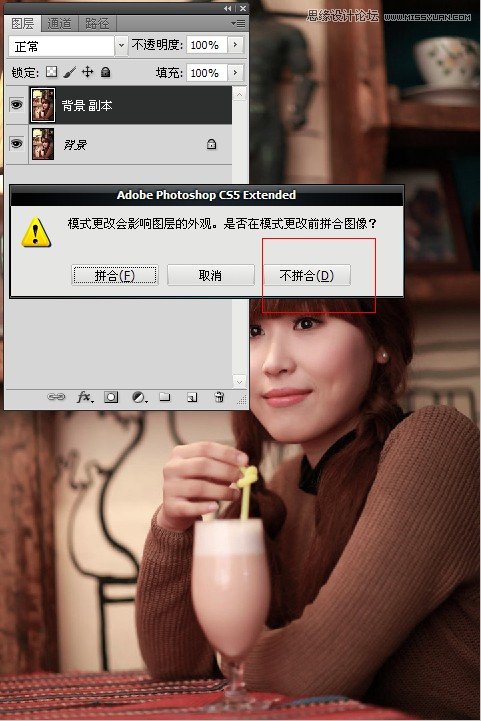
2.在“通道”面板里点击“明度”图层,然后Ctrl+a(全选)→Ctrl+c(复制)设置如下图。
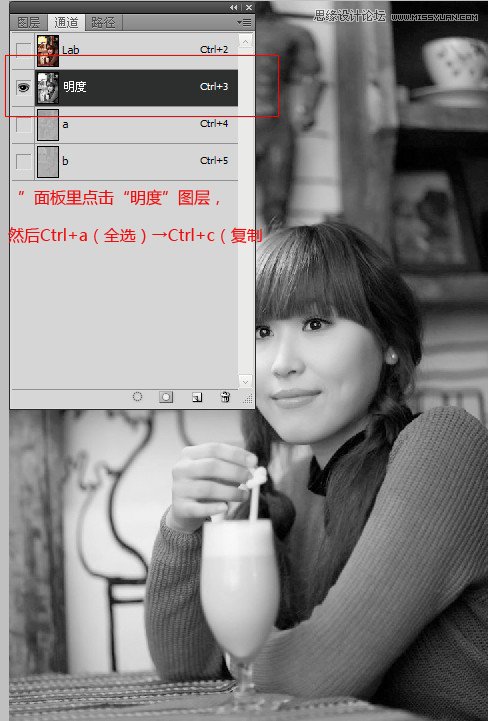
3.在“历史记录”面板,点击退回到转换为“Lab颜色”之前的一步, Ctrl+V(粘贴),把上一步骤复制的“明度”图层粘贴为一个新图层。调整“明度”图层的“不透明度55%”,设置如下图。
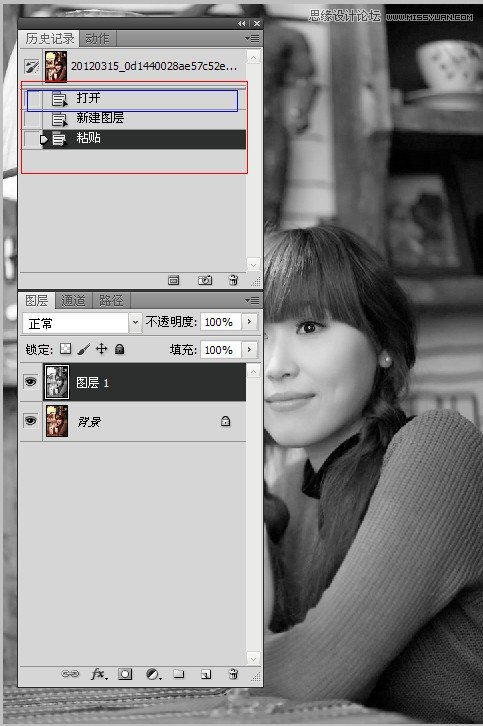
(责任编辑:xiaochuan)
*PSjia.COM 倾力出品,转载请注明来自PS家园网(www.psjia.com)
下一篇:PS打造甜美清纯的蓝色调美女教程




